Hva er forskjellen mellom GPT og MBR når partisjonering av en stasjon?

Konfigurer en ny disk i Windows 10 eller 8.1, og du blir spurt om du vil bruke MBR (Master Boot Record ) eller GPT (GUID-partisjonstabell). I dag forklarer vi forskjellen mellom GPT og MBR og hjelper deg med å velge den rette for din PC eller Mac.
GPT tar med seg mange fordeler, men MBR er fortsatt den mest kompatible og er fortsatt nødvendig i noen tilfeller. Dette er ikke en standard for Windows, for øvrig, Mac OS X, Linux og andre operativsystemer kan også bruke GPT.
GPT eller GUID Partition Table, er en nyere standard med mange fordeler, inkludert støtte for større stasjoner og kreves av de fleste moderne PCer. Velg bare MBR for kompatibilitet hvis du trenger det.
En partisjon struktur definerer hvordan informasjon er strukturert på partisjonen, hvor partisjoner begynner og slutter, og også koden som brukes under oppstart hvis en partisjon er oppstartbar. Hvis du noen gang har partisjonert og formatert en disk eller satt opp en Mac til dual boot Windows, har du sannsynligvis hatt å håndtere MBR og GPT. GPT er den nye standarden og erstatter gradvis MBR.
Hva gjør GPT og MBR?
Du må partisjonere en diskplass før du kan bruke den. MBR (Master Boot Record) og GPT (GUID Partition Table) er to forskjellige måter å lagre partisjoneringsinformasjonen på en stasjon. Denne informasjonen inkluderer hvor partisjoner starter og begynner, så operativsystemet vet hvilke sektorer som tilhører hver partisjon og hvilken partisjon som kan startes. Dette er grunnen til at du må velge MBR eller GPT før du oppretter partisjoner på en stasjon.
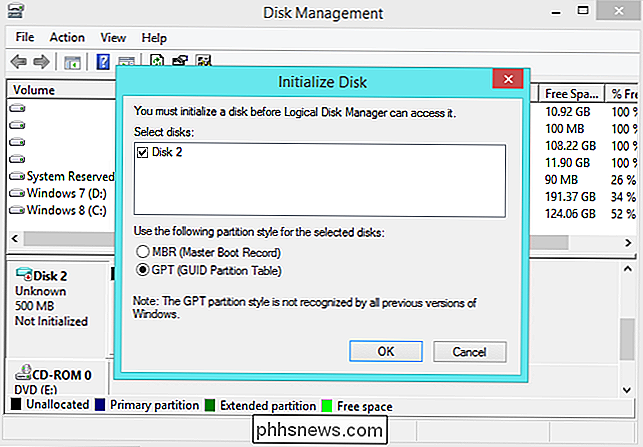
MBRs begrensninger
MBR ble først introdusert med IBM PC DOS 2.0 i 1983. Det kalles Master Boot Record fordi MBR er en spesiell oppstartssektor plassert i begynnelsen av en stasjon. Denne sektoren inneholder en oppstartslaster for det installerte operativsystemet og informasjon om stasjonens logiske partisjoner. Oppstartsladeren er en liten del kode som vanligvis laster større støvelaster fra en annen partisjon på en stasjon. Hvis du har Windows installert, bor de opprinnelige biter av Windows-oppstartslaster her, derfor må du kanskje reparere MBR-en din hvis den er overskrevet, og Windows starter ikke. Hvis du har Linux installert, vil GRUB oppstartslaster vanligvis være plassert i MBR.
MBR har begrensninger. For det første fungerer MBR bare med disker på opptil 2 TB i størrelse. MBR støtter bare opptil fire primære partisjoner. Hvis du vil ha mer, må du lage en av dine primære partisjoner en "utvidet partisjon" og lage logiske partisjoner inne i den.
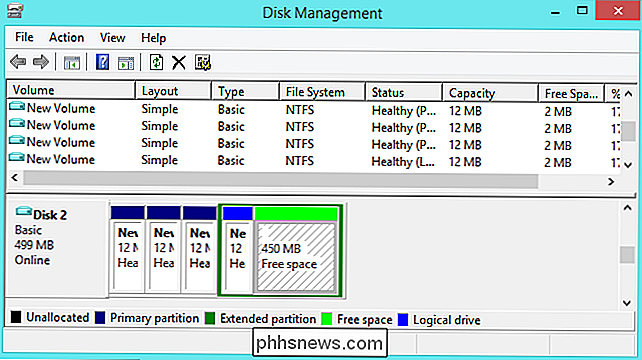
Hva er forskjellen mellom FAT32, exFAT og NTFS? GPTs fordeler
GPT står for GUID-partisjonstabell. Det er en ny standard som gradvis erstatter MBR. Det er knyttet til UEFI, som erstatter klumpete gamle BIOS med noe mer moderne. GPT erstatter i sin tur det klare gamle MBR-partisjoneringssystemet med noe mer moderne. Det kalles GUID-partisjonstabell fordi hver partisjon på stasjonen din har en "globalt unik identifikator" eller GUID-en tilfeldig streng så lenge at hver GPT-partisjon på jorden sannsynligvis har sin egen unike identifikator.
GPT lider ikke av MBRs grenser. GPT-baserte stasjoner kan være mye større, med størrelsesgrenser avhengig av operativsystemet og filsystemene. GPT tillater også et nesten ubegrenset antall partisjoner. Igjen, grensen her vil være operativsystemet ditt - Windows gir opptil 128 partisjoner på en GPT-stasjon, og du trenger ikke å opprette en utvidet partisjon for å få dem til å fungere.
På en MBR-disk deles partisjonering og oppstart data lagres på ett sted. Hvis disse dataene er overskrevet eller ødelagt, har du problemer. I motsetning til dette lagrer GPT flere kopier av disse dataene på tvers av disken, så det er mye mer robust og kan gjenopprette hvis dataene er ødelagte.
GPT lagrer også verdier for syklisk redundans (CRC) for å kontrollere at dataene er intakte. Hvis dataene er ødelagte, kan GPT legge merke til problemet og forsøke å gjenopprette skadede data fra et annet sted på disken. MBR hadde ingen måte å vite om dataene hans var ødelagt. Du skjønte bare at det var et problem da oppstartsprosessen mislyktes, eller at diskens partisjoner forsvant.
Kompatibilitet
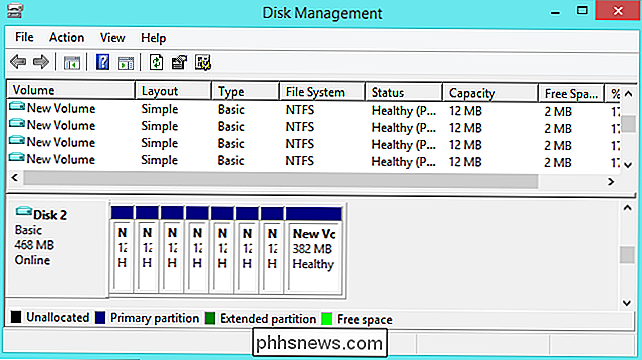
GPT-stasjoner pleier å inkludere en "beskyttende MBR." Denne typen MBR sier at GPT-stasjonen har en enkelt partisjon som strekker seg over hele stasjonen. Hvis du prøver å administrere en GPT-disk med et gammelt verktøy som bare kan lese MBR, ser det en enkelt partisjon som strekker seg over hele stasjonen. Denne beskyttende MBR sikrer at de gamle verktøyene ikke vil misforstå GPT-stasjonen for en upartisjonert stasjon og overskrive GPT-dataene med en ny MBR. Med andre ord beskytter den beskyttende MBR GPT-dataene fra overskriving.
Windows kan bare starte fra GPT på UEFI-baserte datamaskiner som kjører 64-biters versjoner av Windows 10, 8, 7, Vista og tilsvarende serverversjoner. Alle versjoner av Windows 10, 8, 7 og Vista kan lese GPT-stasjoner og bruke dem til data. De kan ikke starte opp fra dem uten UEFI.
Andre moderne operativsystemer kan også bruke GPT. Linux har innebygd støtte for GPT. Apples Intel Macs bruker ikke lenger Apples APT (Apple Partition Table) ordningen og bruker GPT i stedet.
Du vil sikkert bruke GPT når du installerer en stasjon. Det er en mer moderne, robust standard som alle datamaskiner beveger seg mot. Hvis du trenger kompatibilitet med gamle systemer - for eksempel muligheten til å starte Windows av en stasjon på en datamaskin med en tradisjonell BIOS - må du holde fast med MBR for nå.
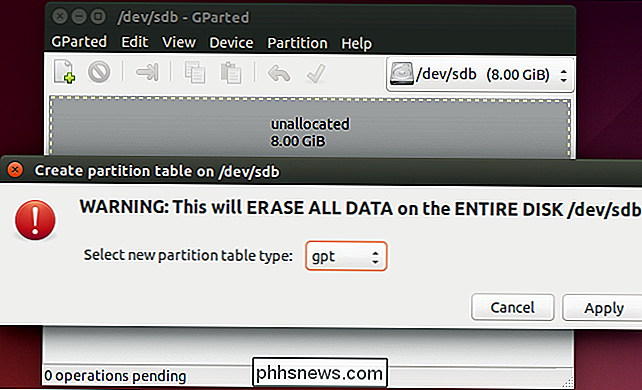

Slik legger du til hvilket som helst kort til iPhone Wallet-appen, selv om den ikke støttes av Apple
Wallet-appen på iPhone lar deg lagre alle dine lojalitetskort, boardingpass, filmbilletter, og mer rett på enheten din. Dessverre støtter den bare offisielt en håndfull butikker og merker. Heldigvis finnes det en måte å legge til noe med en strekkode til disse appene, enten det er offisielt støttet eller ikke.

Slik deaktiverer du Action Center i Windows 10
Handlingssenteret i Windows 10 samler meldinger fra Windows og andre apper, viser dem i en enkelt sidebjelke som du kan få tilgang til fra Windows oppgavelinje. Det har også knapper for å utføre hurtige systemkommandoer som å bytte WI-FI og Bluetooth, stille stille timer eller bytte til tablettmodus.



